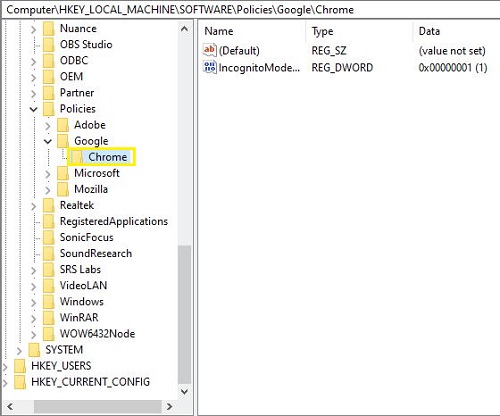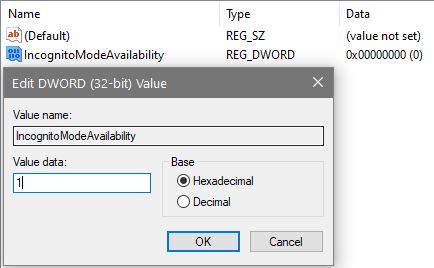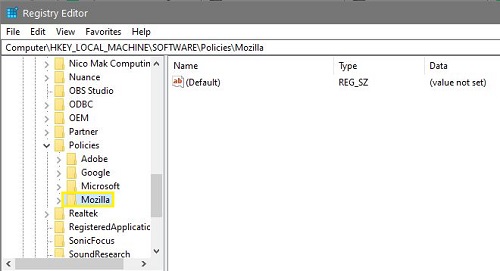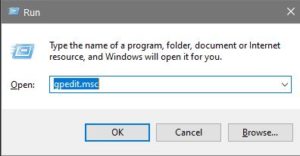Εάν διαχειρίζεστε νεότερους χρήστες του Διαδικτύου και θέλετε να παρακολουθείτε τις δραστηριότητές τους, η απενεργοποίηση της ιδιωτικής περιήγησης είναι ένας τρόπος για να το κάνετε. Αυτό το σεμινάριο θα σας δείξει πώς να απενεργοποιήσετε την ιδιωτική περιήγηση στα Windows. Αυτό θα περιλαμβάνει Firefox, Chrome, Opera και Microsoft Edge.

Εάν χρησιμοποιείτε λογισμικό παρακολούθησης Διαδικτύου, η ιδιωτική περιήγηση μπορεί να παρακάμψει τους αποκλεισμούς ιστότοπων σε ορισμένες περιπτώσεις. Σε συνδυασμό με το να μην αφήνετε ίχνη για το πού βρίσκονταν οι χρήστες οποιαδήποτε στιγμή, ίσως είναι καλή ιδέα να απενεργοποιήσετε εντελώς την ιδιωτική περιήγηση ή την κατάσταση ανώνυμης περιήγησης.
Τι είναι η ιδιωτική περιήγηση;
Διαφορετικά προγράμματα περιήγησης το αποκαλούν διαφορετικά πράγματα. Τα προγράμματα περιήγησης που βασίζονται στο Chrome το ονομάζουν Λειτουργία ανώνυμης περιήγησης. Ο Firefox το ονομάζει Private Browsing και ο Microsoft Edge το ονομάζει InPrivate Browsing. Σε κάθε περίπτωση, το αποτέλεσμα είναι το ίδιο. Το πρόγραμμα περιήγησης ρυθμίζει μια περίοδο λειτουργίας sandbox, όπου δεν διατηρείται ιστορικό, cookie ή στατιστικά στοιχεία περιόδου σύνδεσης. Μόλις κλείσει το πρόγραμμα περιήγησης, δεν υπάρχει κανένα ίχνος του τι κάνατε κατά τη διάρκεια αυτής της περιόδου λειτουργίας.
Η ιδιωτική περιήγηση μπορεί να είναι χρήσιμη εάν μοιράζεστε τον υπολογιστή σας με άλλους για να σερφάρετε κρυφά, χωρίς να αφήνετε τους άλλους να γνωρίζουν πού κάνετε τραπεζικές συναλλαγές ή τι παρακολουθείτε στο Netflix.
Χρήσιμες συμβουλές πριν ξεκινήσετε
Ανάλογα με το πόσο εξοικειωμένοι είστε με το μητρώο των Windows 10, μπορεί να δυσκολευτείτε να ακολουθήσετε τις παρακάτω οδηγίες.
Το Μητρώο είναι μια ιεραρχική βάση δεδομένων με ρυθμίσεις στο λογισμικό του υπολογιστή σας. Είναι εύκολα προσβάσιμο πληκτρολογώντας τον συνδυασμό πληκτρολογίου Win+R. Το αναδυόμενο πλαίσιο που εμφανίζεται σας επιτρέπει να πληκτρολογήσετε έναν κωδικό για το μέρος που θέλετε να χειριστείτε τις ρυθμίσεις. Για παράδειγμα; Το "regedit" θα σας μεταφέρει στο μητρώο ενώ το "services.msc" θα σας μεταφέρει σε μια σελίδα υπηρεσιών.
Αφού πληκτρολογήσετε "regedit" για πρόσβαση στο μητρώο, θα παρατηρήσετε ένα μενού στην αριστερή πλευρά. Εάν κάνετε διπλό κλικ σε μία από τις επιλογές (σε αυτήν την περίπτωση θα κάνουμε κλικ στο HKEY_Local_Machine) θα εμφανιστούν περισσότερες επιλογές. Όταν αναφέρουμε HKEY_Local_Machine/Software/Policies, θα πρέπει να κάνετε διπλό κλικ σε κάθε σύνολο καθώς προχωράτε.
Πολλοί χρήστες ενδέχεται να μην βλέπουν το Google Chrome ή το Mozilla Firefox στις Πολιτικές κατά την πρώτη πλοήγηση στο μητρώο. Αυτό είναι εντάξει γιατί μπορείτε να το προσθέσετε κάνοντας δεξί κλικ στο Μητρώο και κάνοντας κλικ στις Πολιτικές, κάνοντας κλικ στο Νέο και μετά στο Κλειδί. Τώρα, μπορείτε να προσθέσετε το κατάλληλο πρόγραμμα περιήγησης.

Απενεργοποιήστε την ιδιωτική περιήγηση
Εάν έχετε παιδιά ή ευάλωτα άτομα στο νοικοκυριό σας, η απενεργοποίηση της ιδιωτικής περιήγησης σημαίνει ότι δεν θα μπορούν να κρύψουν τις δραστηριότητές τους ή να παρακάμψουν το λογισμικό παρακολούθησης ή αποκλεισμού του Διαδικτύου.
Αυτό μπορεί να είναι χρήσιμο εάν ανησυχείτε για τα μέρη στα οποία μπορεί να πάνε ενώ είναι online.

Απενεργοποιήστε την ιδιωτική περιήγηση για το Chrome
Για να απενεργοποιήσετε την ιδιωτική περιήγηση για το Chrome, πρέπει να κάνετε μια αλλαγή μητρώου. Αυτό είναι αρκετά ασφαλές αρκεί να ακολουθείτε ακριβώς τις οδηγίες.
- Πληκτρολογήστε «regedit» στο πλαίσιο Αναζήτηση των Windows και επιλέξτε Επεξεργαστής Μητρώου.

- Μεταβείτε στο "HKEY_LOCAL_MACHINE/SOFTWARE/Πολιτικές/GoogleChrome". Δημιουργήστε μια καταχώρηση Google, εάν δεν υπάρχει, κάνοντας δεξί κλικ στο αριστερό παράθυρο, επιλέγοντας Νέα και Κλειδί και ονομάζοντάς την Google. Επαναλάβετε αυτό μέσα από το κλειδί Google και καλέστε το νέο κλειδί Chrome».
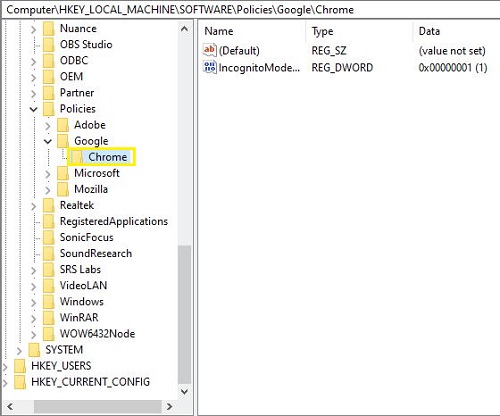
- Επιλέξτε το νέο σας κλειδί Chrome στο αριστερό παράθυρο και κάντε δεξί κλικ σε ένα κενό χώρο στο δεξιό παράθυρο. Επιλέξτε Νέο και μετά Τιμή DWORD (32-Bit).

- Ονομάστε το IncognitoModeAvailability και δώστε του την τιμή 1.
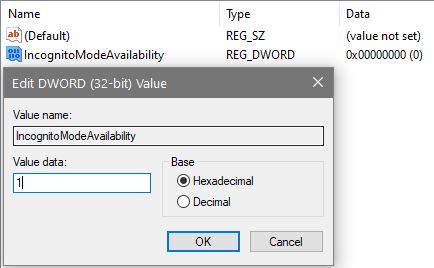
- Επανεκκινήστε το Chrome εάν είναι ανοιχτό και δοκιμάστε. Δεν θα πρέπει πλέον να βλέπετε την επιλογή επιλογής Λειτουργίας ανώνυμης περιήγησης στο Chrome.
Δεν θα πρέπει πλέον να βλέπετε την επιλογή επιλογής Λειτουργίας ανώνυμης περιήγησης στο Chrome.

Απενεργοποιήστε την ιδιωτική περιήγηση για τον Firefox
Για να απενεργοποιήσετε την ιδιωτική περιήγηση στον Firefox, πρέπει να κάνετε λήψη ενός αρχείου JSON από το GitHub. Υπάρχουν αλλαγές στο μητρώο που θα μπορούσατε να κάνετε, αλλά δεν μπόρεσα να τις κάνω να λειτουργήσουν στον υπολογιστή μου με Windows 10. Αυτό το αρχείο JSON λειτούργησε καλά.
- Κατεβάστε το αρχείο των Windows από το GitHub
- Μεταβείτε στον κατάλογο εγκατάστασης του Firefox.
- Ανοίξτε ή δημιουργήστε έναν φάκελο που ονομάζεται διανομή.
- Τοποθετήστε το αρχείο JSON μέσα σε αυτόν τον φάκελο.
- Προσπαθήστε να ανοίξετε ένα ιδιωτικό παράθυρο στον Firefox για δοκιμή.
Εάν αυτό δεν λειτουργεί, μπορείτε να δοκιμάσετε το tweak του μητρώου καθώς μπορεί να λειτουργήσει για εσάς.
- Πληκτρολογήστε «regedit» στο πλαίσιο Αναζήτηση των Windows και επιλέξτε Επεξεργαστής Μητρώου.

- Μεταβείτε στο "HKEY_LOCAL_MACHINE/SOFTWARE/Policies/MozillaFirefox". Δημιουργήστε μια καταχώρηση Mozilla εάν δεν υπάρχει κάνοντας δεξί κλικ στο αριστερό τμήμα του παραθύρου, επιλέγοντας New και Key και ονομάζοντάς την Mozilla. Επαναλάβετε αυτό μέσα από το κλειδί Mozilla και καλέστε το νέο κλειδί Firefox.
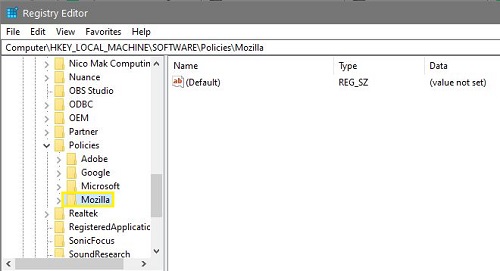
- Επιλέξτε αυτό το τελικό κλειδί Firefox στο αριστερό παράθυρο και κάντε δεξί κλικ σε ένα κενό χώρο στο δεξιό παράθυρο. Επιλέξτε Νέο και μετά Τιμή DWORD (32-Bit).

- Ονομάστε το DisablePrivateBrowsing και δώστε του την τιμή 1.

- Κλείστε τον Firefox εάν είναι ανοιχτός και δοκιμάστε τον.
Εάν κάποιο από αυτά λειτουργεί, δεν θα πρέπει να βλέπετε πλέον την επιλογή για ιδιωτική περιήγηση στον Firefox.
Απενεργοποιήστε την ιδιωτική περιήγηση για Opera
Η Opera βασίζεται στο Blink που είναι ίδιο με το Chrome και ενώ ορισμένες λειτουργίες έχουν προσαρμοστεί ή αλλάξει, οι βασικές λειτουργίες είναι οι ίδιες. Επομένως, η παραπάνω μέθοδος θα πρέπει να λειτουργεί αλλάζοντας τους φακέλους σε Opera, Opera αντί για Google Chrome.
Διαφορετικά, δεν μπορώ να βρω κανέναν τρόπο απενεργοποίησης της ιδιωτικής περιήγησης στο Opera.
Απενεργοποιήστε την ιδιωτική περιήγηση για τον Microsoft Edge
Για να απενεργοποιήσετε την ιδιωτική περιήγηση στον Microsoft Edge, πρέπει να επεξεργαστείτε την Πολιτική ομάδας στα Windows. Τα Windows 10 Home ενδέχεται να μην σας επιτρέπουν να χρησιμοποιήσετε την Πολιτική ομάδας, αλλά τα Windows 10 Pro θα το κάνουν.
- Επιλέξτε το Windows Key + R για να εμφανιστεί το παράθυρο διαλόγου Εκτέλεση.
- Πληκτρολογήστε «gpedit.msc» στο πλαίσιο και πατήστε Enter.
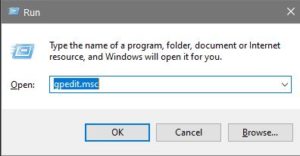
- Μεταβείτε στο Computer Configuration/ Administrative Templates/Windows Components/Internet Explorer/privacy χρησιμοποιώντας το αριστερό μενού.
- Κάντε διπλό κλικ στο Turn Off In-Private Filtering και αλλάξτε το σε Enabled.
Δεν θα πρέπει πλέον να βλέπετε την επιλογή χρήσης της περιήγησης InPrivate.
Σημείωση: Ορισμένοι χρήστες των Windows 10 δεν θα έχουν το πρόγραμμα επεξεργασίας πολιτικής ομάδας. Εάν εμφανιστεί κάποιο σφάλμα ότι δεν υπάρχει, ακολουθήστε τα ίδια βήματα όπως παραπάνω για τη χρήση του Επεξεργαστή Μητρώου, αλλά αντίθετα χρησιμοποιήστε τον Microsoft Edge.
Συχνές Ερωτήσεις
Πώς μπορώ να ενεργοποιήσω ξανά την ιδιωτική περιήγηση στο Mozilla Firefox;
Εάν θέλετε να επαναφέρετε τις ρυθμίσεις σας, μπορείτε να ακολουθήσετε τα ίδια ακριβώς βήματα που κάνατε για να απενεργοποιήσετε την ιδιωτική περιήγηση. Αφού εντοπίσετε τον Mozilla Firefox στον Επεξεργαστή Μητρώου του υπολογιστή σας, απλώς επαναφέρετε το κλειδί στο 0 ή διαγράψτε εντελώς το Μητρώο. Απλώς προειδοποιήστε, εάν κάνετε το τελευταίο, βεβαιωθείτε ότι αφαιρείτε το κλειδί Firefox και τίποτα άλλο.
Πρέπει να απενεργοποιήσω την ιδιωτική περιήγηση;
Η ιδιωτική περιήγηση δεν είναι ιδιωτική εκτός του τοπικού υπολογιστή στον οποίο τη χρησιμοποιείτε. Αυτό σημαίνει ότι χωρίς VPN, η λειτουργία εξακολουθεί να είναι προσβάσιμη από χάκερ κ.λπ. Ωστόσο, για όσους μοιράζονται ένα τοπικό μηχάνημα με άλλους χρήστες (είτε στο χώρο εργασίας είτε στο σπίτι), είναι ένας πολύ καλός τρόπος να περιηγούνται στο διαδίκτυο διακριτικά .u003cbru003eu003cbru003eΕάν έχετε κάποιον στο σπίτι σας και νιώθετε την ανάγκη να παρακολουθείτε τις δραστηριότητές του στο διαδίκτυο (π.χ. ένα παιδί), τότε ναι, η απενεργοποίηση του ιδιωτικού προγράμματος περιήγησης σίγουρα αξίζει τον κόπο γιατί αυτό το άτομο δεν θα μπορεί να περιηγηθεί χωρίς να αφήσει ένα ιστορικό.u003cbru003eu003eOnbru0 Από την άλλη πλευρά, θα πρέπει και πάλι να είστε επιφυλακτικοί ότι το τμήμα που σας γνωρίζει την τεχνολογία μπορεί να διαγράψει εντελώς το ιστορικό περιήγησής του όταν τελειώσει η χρήση του υπολογιστή. Το αν θα απενεργοποιηθεί ή όχι η λειτουργία εξαρτάται από τις περιστάσεις του κάθε χρήστη.
Υπάρχουν πολλοί λόγοι για τους οποίους μπορεί να θέλετε να απενεργοποιήσετε την ιδιωτική περιήγηση στα Windows και τώρα ξέρετε πώς να το κάνετε. Γνωρίζετε άλλους αποτελεσματικούς τρόπους για να το κάνετε; Γνωρίζετε έναν τρόπο απενεργοποίησης για την Opera; Πείτε μας για αυτό παρακάτω αν το κάνετε!